我们这里使用福昕阅读器来将PDF文件作为幻灯片进行放映,一起来看看具体操作步骤吧。
1. 首先打开电脑,点击左下角的开始图标,找到电脑中事先安装好的福昕阅读器,打开。
-
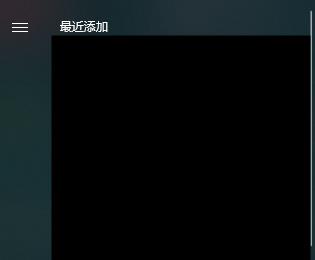
-
2. 进入主页面后,点击上方的文件菜单。

-
3. 在打开的文件窗口中,点击左侧的打开选项。
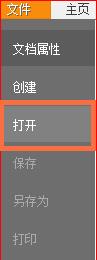
-
4. 然后在右侧打开的页面,点击计算机选项。
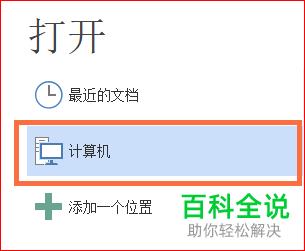
-
5. 接下来,点击展开的浏览图标。

-
6. 如图,在弹出的窗口中,选择需要幻灯片放映的PDF文件,点击右下角的打开按钮。
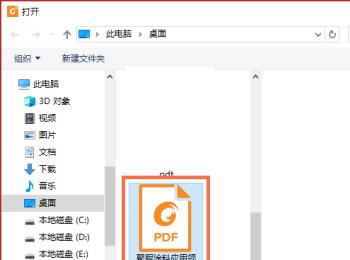
-
7. 如图,就在软件中将PDF文件打开了:

-
8. 接下来,点击上方的放映菜单。

-
9. 在打开的放映选项中,选择过渡动画选项。

-
10. 如图,弹出页面过渡的设置窗口,选择过渡右侧的下拉符号,在打开的菜单中,选择幻灯片的切换效果。
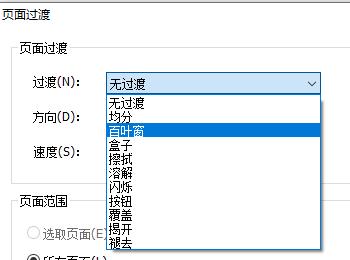
-
11. 接着点击方向右侧的下拉符号,可以对切换方向进行设置。
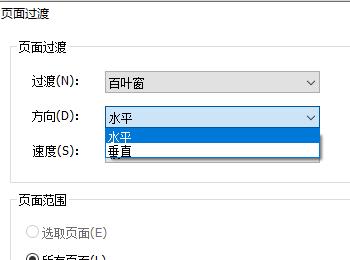
-
12. 第三个选项速度,则可以对切换速度的快慢进行选择。
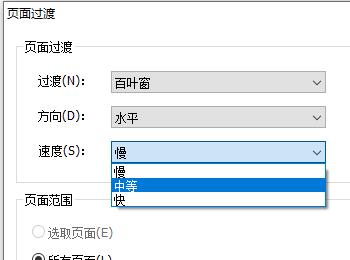
-
13. 下方的页面范围,则可以对幻灯页的范围进行设置。
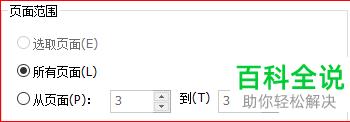
-
14. 根据自己的需要,进行设置好之后,点击底部的确定按钮。
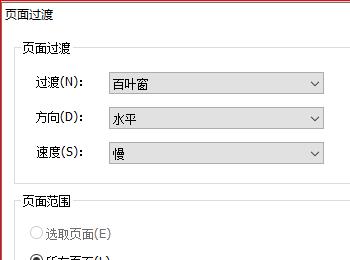
-
15. 若我们希望循环放映,则点击循环放映即可。

-
16. 最后,点击从头开始即可开始放映PDF幻灯片了。

-
以上就是PDF文件怎么作为幻灯片进行放映的具体操作步骤。
